రచయిత:
Eugene Taylor
సృష్టి తేదీ:
15 ఆగస్టు 2021
నవీకరణ తేదీ:
1 జూలై 2024
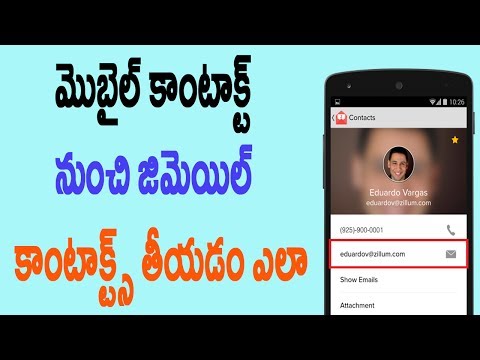
విషయము
మీ సంప్రదింపు జాబితా వాస్తవానికి పాత కార్డ్ కేటలాగ్ లాగా ఉంటుంది. ప్రతిదీ సరైన స్థలంలో ఉంది, మీరు మరొక కార్యాలయానికి వెళితే మీరు మీ కార్డ్ కేటలాగ్ను తరలించారని నిర్ధారించుకోవాలి. ఇది Gmail తో సమానం, మీరు మీ పరిచయాలన్నింటినీ ఒకేసారి మరొక మెయిల్ సేవకు తరలించవచ్చు లేదా వాటిని బ్యాకప్గా ఒక ఫైల్గా సేవ్ చేయవచ్చు. ఎలాగో తెలుసుకోవడానికి ఈ కథనాన్ని చదవండి.
అడుగు పెట్టడానికి
 మీ Gmail ఖాతాను తెరవండి. Gmail సంప్రదింపు జాబితాను యాక్సెస్ చేయడానికి సులభమైన మార్గం వెబ్ బ్రౌజర్తో. పరిచయాలను ఎగుమతి చేయడానికి Gmail మొబైల్ అనువర్తనం మిమ్మల్ని అనుమతించదు, మీరు కంప్యూటర్లో Gmail ను తెరవాలి.
మీ Gmail ఖాతాను తెరవండి. Gmail సంప్రదింపు జాబితాను యాక్సెస్ చేయడానికి సులభమైన మార్గం వెబ్ బ్రౌజర్తో. పరిచయాలను ఎగుమతి చేయడానికి Gmail మొబైల్ అనువర్తనం మిమ్మల్ని అనుమతించదు, మీరు కంప్యూటర్లో Gmail ను తెరవాలి.  ఎగువ ఎడమ మూలలోని Gmail లింక్పై క్లిక్ చేయండి. దాని పక్కన ఒక చిన్న బాణం ఉంది. కనిపించే మెనులోని "పరిచయాలు" పై క్లిక్ చేయండి.
ఎగువ ఎడమ మూలలోని Gmail లింక్పై క్లిక్ చేయండి. దాని పక్కన ఒక చిన్న బాణం ఉంది. కనిపించే మెనులోని "పరిచయాలు" పై క్లిక్ చేయండి.  మీరు ఎగుమతి చేయదలిచిన పరిచయాలను ఎంచుకోండి. మీరు నిర్దిష్ట పరిచయాలను మాత్రమే ఎగుమతి చేయాలనుకుంటే, ఎగుమతి చేయడానికి ప్రతి పరిచయం పక్కన ఉన్న చెక్ బాక్స్ను ఎంచుకోండి. మీరు అన్ని పరిచయాలను ఎగుమతి చేయాలనుకుంటే, మీరు దేనినీ టిక్ చేయవలసిన అవసరం లేదు.
మీరు ఎగుమతి చేయదలిచిన పరిచయాలను ఎంచుకోండి. మీరు నిర్దిష్ట పరిచయాలను మాత్రమే ఎగుమతి చేయాలనుకుంటే, ఎగుమతి చేయడానికి ప్రతి పరిచయం పక్కన ఉన్న చెక్ బాక్స్ను ఎంచుకోండి. మీరు అన్ని పరిచయాలను ఎగుమతి చేయాలనుకుంటే, మీరు దేనినీ టిక్ చేయవలసిన అవసరం లేదు. - మీరు ఎడమ వైపున ఉన్న మెనుని ఉపయోగించి వివిధ సంప్రదింపు సమూహాల ద్వారా శోధించవచ్చు. పరిచయాలు మీరు సృష్టించిన సమూహాలలో, అలాగే Google+ సర్కిల్లలో సమూహం చేయబడతాయి.
 "మరిన్ని" బటన్ క్లిక్ చేయండి. ఈ బటన్ సంప్రదింపు జాబితా ఎగువన చూడవచ్చు. దాని పక్కన ఒక చిన్న బాణం ఉంది. కనిపించే మెను నుండి "ఎగుమతి ..." ఎంచుకోండి.
"మరిన్ని" బటన్ క్లిక్ చేయండి. ఈ బటన్ సంప్రదింపు జాబితా ఎగువన చూడవచ్చు. దాని పక్కన ఒక చిన్న బాణం ఉంది. కనిపించే మెను నుండి "ఎగుమతి ..." ఎంచుకోండి.  మీరు ఎగుమతి చేయదలిచిన పరిచయాల సమూహాన్ని ఎంచుకోండి. మీరు దశ 3 లో నిర్దిష్ట పరిచయాలను తనిఖీ చేస్తే, మీరు ఇప్పుడు "ఎంచుకున్న పరిచయాలు" ఎంపికను ఎంచుకోవచ్చు. మీరు ఇతర సమూహాలను లేదా అన్ని పరిచయాలను కూడా ఎంచుకోవచ్చు. ప్రతి ఐచ్ఛికం పక్కన ఉన్న సంఖ్య నిర్దిష్ట సమూహంలో ఎన్ని పరిచయాలు ఉన్నాయో సూచిస్తుంది.
మీరు ఎగుమతి చేయదలిచిన పరిచయాల సమూహాన్ని ఎంచుకోండి. మీరు దశ 3 లో నిర్దిష్ట పరిచయాలను తనిఖీ చేస్తే, మీరు ఇప్పుడు "ఎంచుకున్న పరిచయాలు" ఎంపికను ఎంచుకోవచ్చు. మీరు ఇతర సమూహాలను లేదా అన్ని పరిచయాలను కూడా ఎంచుకోవచ్చు. ప్రతి ఐచ్ఛికం పక్కన ఉన్న సంఖ్య నిర్దిష్ట సమూహంలో ఎన్ని పరిచయాలు ఉన్నాయో సూచిస్తుంది.  ఆకృతిని ఎంచుకోండి. డ్రాప్-డౌన్ మెను నుండి మీరు డేటాను ఎగుమతి చేయదలిచిన ఆకృతిని ఎంచుకోండి. మీరు మూడు ఎంపికల నుండి ఎంచుకోవచ్చు, మీ అవసరాలకు తగిన ఎంపికను ఎంచుకోండి:
ఆకృతిని ఎంచుకోండి. డ్రాప్-డౌన్ మెను నుండి మీరు డేటాను ఎగుమతి చేయదలిచిన ఆకృతిని ఎంచుకోండి. మీరు మూడు ఎంపికల నుండి ఎంచుకోవచ్చు, మీ అవసరాలకు తగిన ఎంపికను ఎంచుకోండి: - Google CSV - ఒక Google ఖాతా నుండి మరొకదానికి పరిచయాలను కాపీ చేయడానికి, Google CSV ఆకృతిని ఉపయోగించండి. మీ Google పరిచయాలను బ్యాకప్ చేయడానికి ఇది ఉత్తమ మార్గం.
- Lo ట్లుక్ CSV - మీరు పరిచయాలను lo ట్లుక్కు కాపీ చేయాలనుకుంటే, Yahoo! మెయిల్, హాట్ మెయిల్ లేదా ఇతర అనువర్తనాలు, lo ట్లుక్ CSV ఆకృతిని ఉపయోగించండి.
- vCard - ఆపిల్ చిరునామా పుస్తకానికి పరిచయాలను కాపీ చేయడానికి, vCard ఆకృతిని ఉపయోగించండి.
 ఫైల్ను డౌన్లోడ్ చేయండి. మీరు ఫైల్ ఆకృతిని ఎంచుకుని, "డౌన్లోడ్" బటన్ను క్లిక్ చేసిన తర్వాత, పరిచయాల ఫైల్ మీ కంప్యూటర్కు డౌన్లోడ్ చేయబడుతుంది. ఫైల్ స్వయంచాలకంగా డౌన్లోడ్ చేయబడుతుంది లేదా మీ బ్రౌజర్ యొక్క సెట్టింగులను బట్టి మీరు ఫైల్ను ఎక్కడ సేవ్ చేయాలనుకుంటున్నారో అడుగుతారు. ఫైల్ డౌన్లోడ్ అయిన తర్వాత, మీకు నచ్చిన ప్రోగ్రామ్కు దిగుమతి చేసుకోవచ్చు.
ఫైల్ను డౌన్లోడ్ చేయండి. మీరు ఫైల్ ఆకృతిని ఎంచుకుని, "డౌన్లోడ్" బటన్ను క్లిక్ చేసిన తర్వాత, పరిచయాల ఫైల్ మీ కంప్యూటర్కు డౌన్లోడ్ చేయబడుతుంది. ఫైల్ స్వయంచాలకంగా డౌన్లోడ్ చేయబడుతుంది లేదా మీ బ్రౌజర్ యొక్క సెట్టింగులను బట్టి మీరు ఫైల్ను ఎక్కడ సేవ్ చేయాలనుకుంటున్నారో అడుగుతారు. ఫైల్ డౌన్లోడ్ అయిన తర్వాత, మీకు నచ్చిన ప్రోగ్రామ్కు దిగుమతి చేసుకోవచ్చు.



